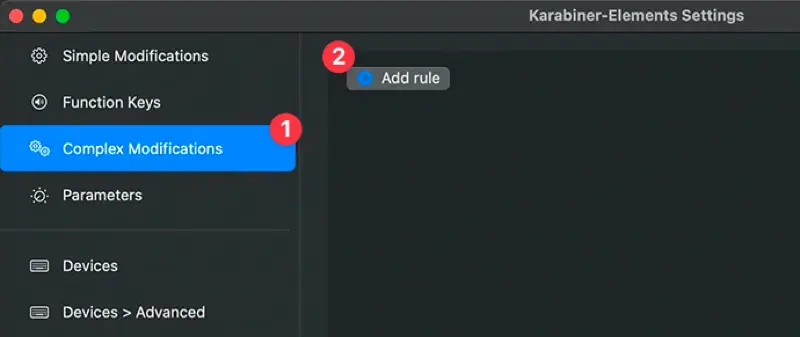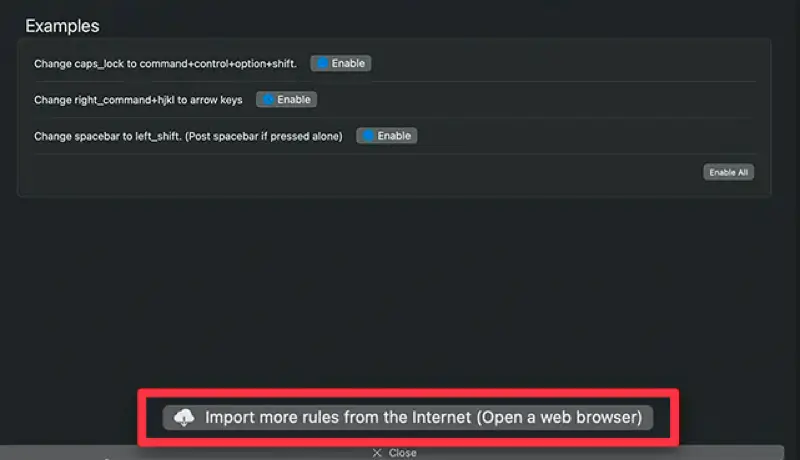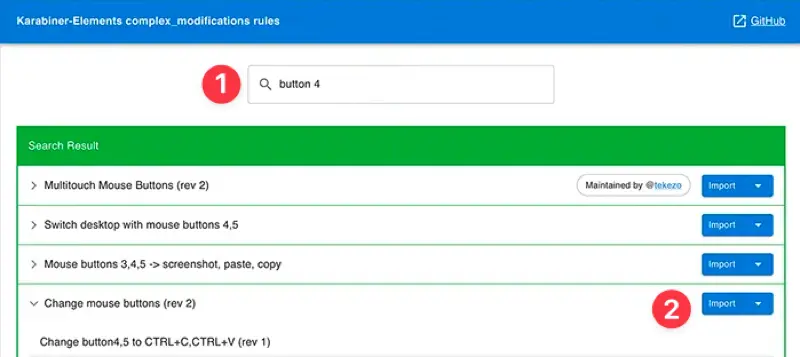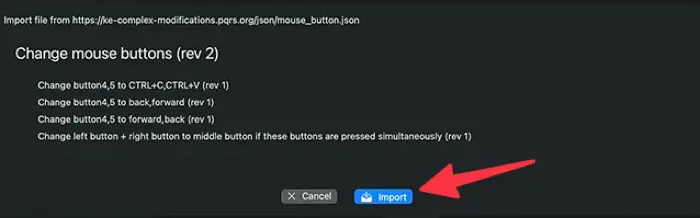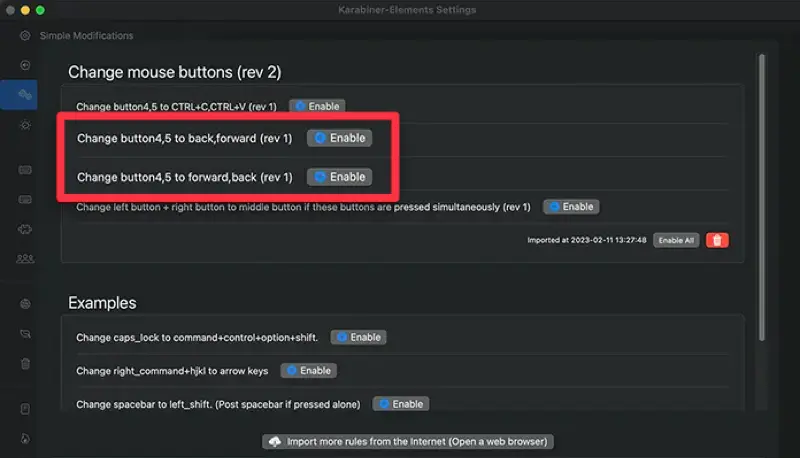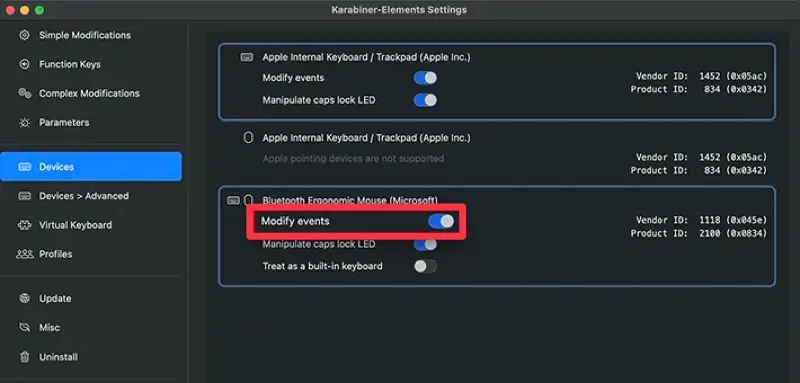맥용 Karabiner에서 마우스의 뒤로가기 버튼 매핑하기
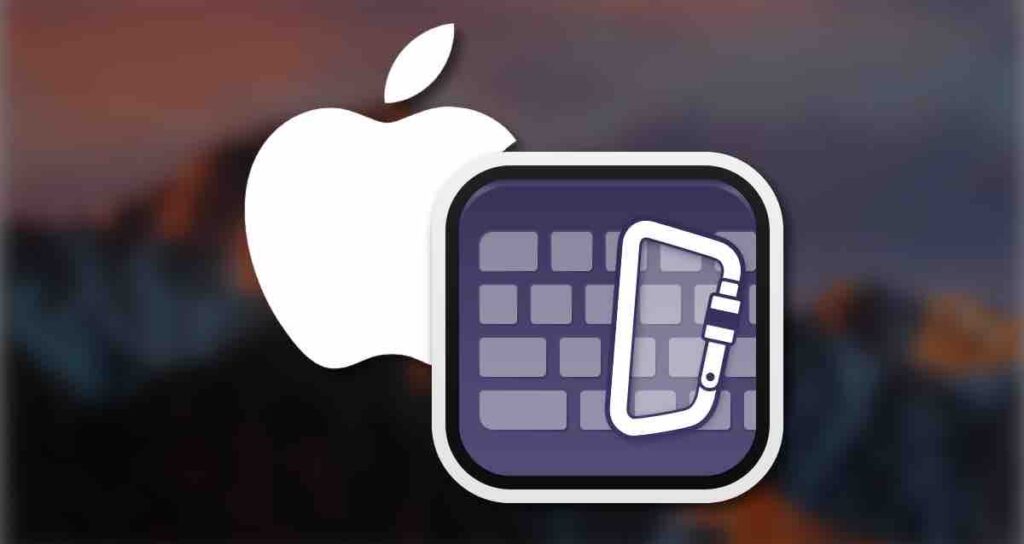
맥에서 마우스 액세서리를 사용할 때 일부 사람들은 완벽한 핏을 위해 Magic Mouse를 사용하고, 다른 사람들은 손 불편 때문에 타사 블루투스 마우스를 사용합니다.
Microsoft 또는 Logitech와 같은 대부분의 마우스 제품은 엄지 아래에 위치한 사이드 버튼이 있으며, 이 버튼들은 Windows의 브라우저 및 파일 탐색기에서 앞으로 및 뒤로 버튼으로 작동합니다.
이러한 기능 버튼이 있는 마우스를 사용할 때는 제조업체가 드라이버를 제공한다면 쉽게 구성할 수 있습니다. 그러나 Microsoft의 경우 macOS용 소프트웨어를 제공하지 않으므로 네 번째 또는 다섯 번째 버튼을 누를 때 단순히 일반 클릭으로 등록됩니다.
맥에 연결된 타사 마우스의 기능을 사용하려면 Karabiner를 사용하여 버튼을 매핑해야 합니다.
Karabiner 설치하기
Karabiner는 맥 키보드와 마우스의 입력을 사용자 정의할 수 있는 앱입니다. 주로 영어와 한국어 입력을 전환하는 단축키를 설정하는 데 사용됩니다.
Windows에서 맥으로 전환한 맥 사용자는 일부 불편을 해소하기 위해 이미 설치해 놓은 경우가 많습니다. 하지만 아직 설치하지 않은 경우 아래 단계를 따라 설치하세요.
- 공식 웹사이트에서 Karabiner 앱을 다운로드하고 설치하세요.
- Karabiner 앱을 실행하고 필요한 권한을 부여하세요.
맥에서 마우스 뒤로 및 앞으로 버튼 매핑하기
Karabiner를 사용하여 마우스의 4번째와 5번째 버튼을 매핑하려면 마우스 이벤트 기능을 사용하여 각 버튼에 할당된 코드를 알아야 합니다. 그러나 이미 공유된 기존 프리셋을 사용하여 뒤로 및 앞으로 기능을 매핑할 수도 있습니다.
- Karabiner-Elements 앱을 실행하세요.
- 왼쪽 메뉴에서 “Complex Modifications”을 선택하고
Add rule버튼을 클릭하세요.
- 설정 화면 하단에 있는 “Import more rules from the Internet” 버튼을 클릭하세요.

- 검색 바에 “button 4″라고 입력하고 검색 결과에서 4번째와 5번째 버튼을 뒤로 및 앞으로 매핑하는 소스 옆에 있는 “Import” 버튼을 클릭하세요.

- 소스를 Karabiner-Elements.app에서 열도록 허용하세요.
- Karabiner-Elements 앱에서 소스의 마우스 기능을 미리 보기할 수 있습니다.
Import버튼을 클릭하세요.
- “change button 4, 5 to back, forward” 기능을 활성화한 다음 설정 창을 닫으세요. ✅ 사용자의 편의에 따라 4번째와 5번째 마우스 버튼에 뒤로 또는 앞으로를 할당할 수 있습니다.

- 마우스 키가 룰 섹션에 매핑되었는지 확인한 다음 Devices 메뉴를 클릭하세요.

- 뒤로 및 앞으로 기능을 할당하려는 마우스 장치에 대해 “Modify events”를 활성화하세요.
- 매핑이 완료되면 브라우저를 열고 뒤로 및 앞으로 기능이 제대로 작동하는지 확인하세요.
마우스의 사이드 버튼이 뒤로 및 앞으로 할당된 경우라 할지라도, Karabiner 규칙 소스를 살펴보면 복사/붙여넣기와 같은 특정 기능을 할당할 수 있는 소스가 있음을 알 수 있습니다. 원하시는대로 사용자 정의하여 편리하게 사용하시기 바랍니다.